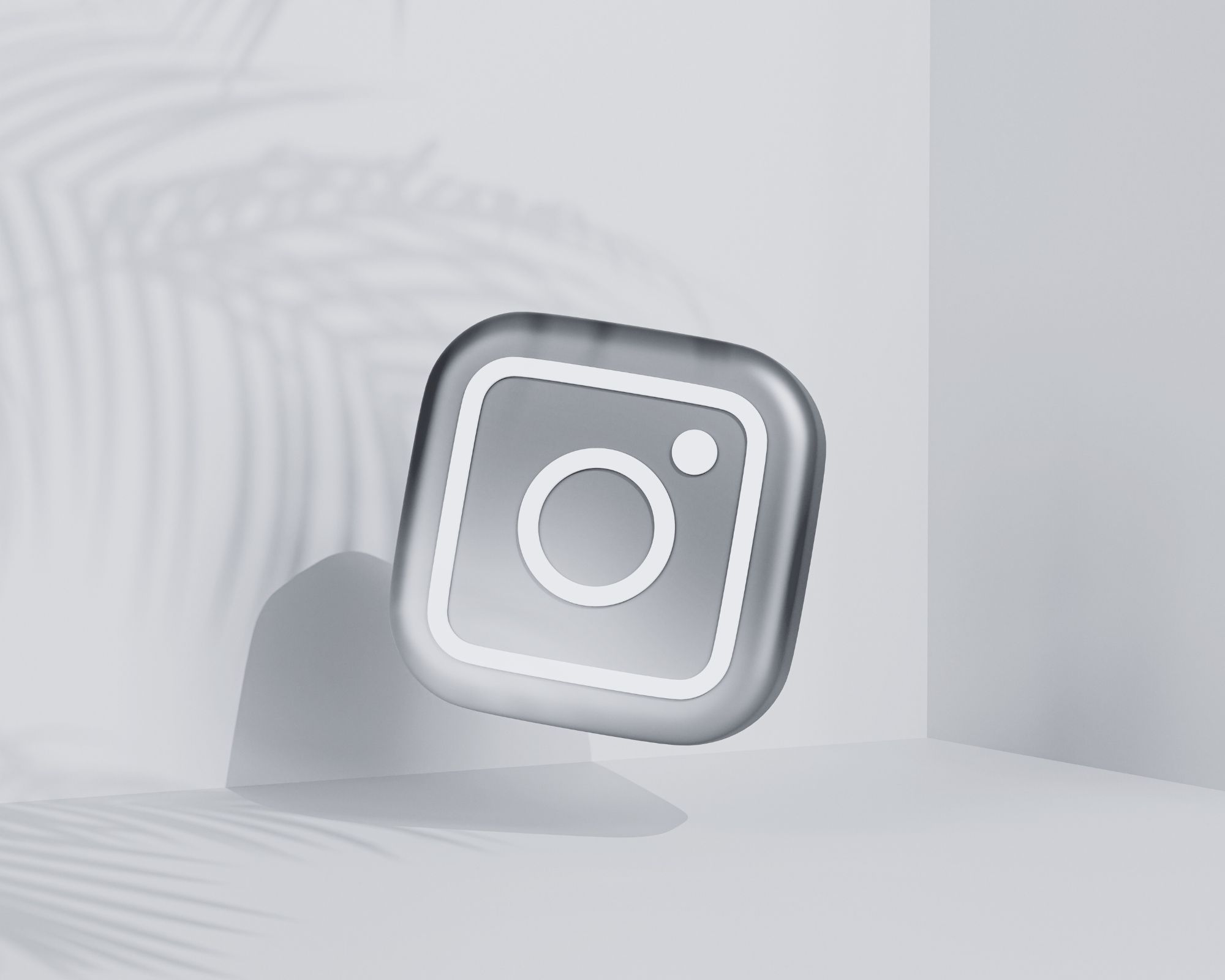Como colocar link no Canva? Como tornar um link clicável?
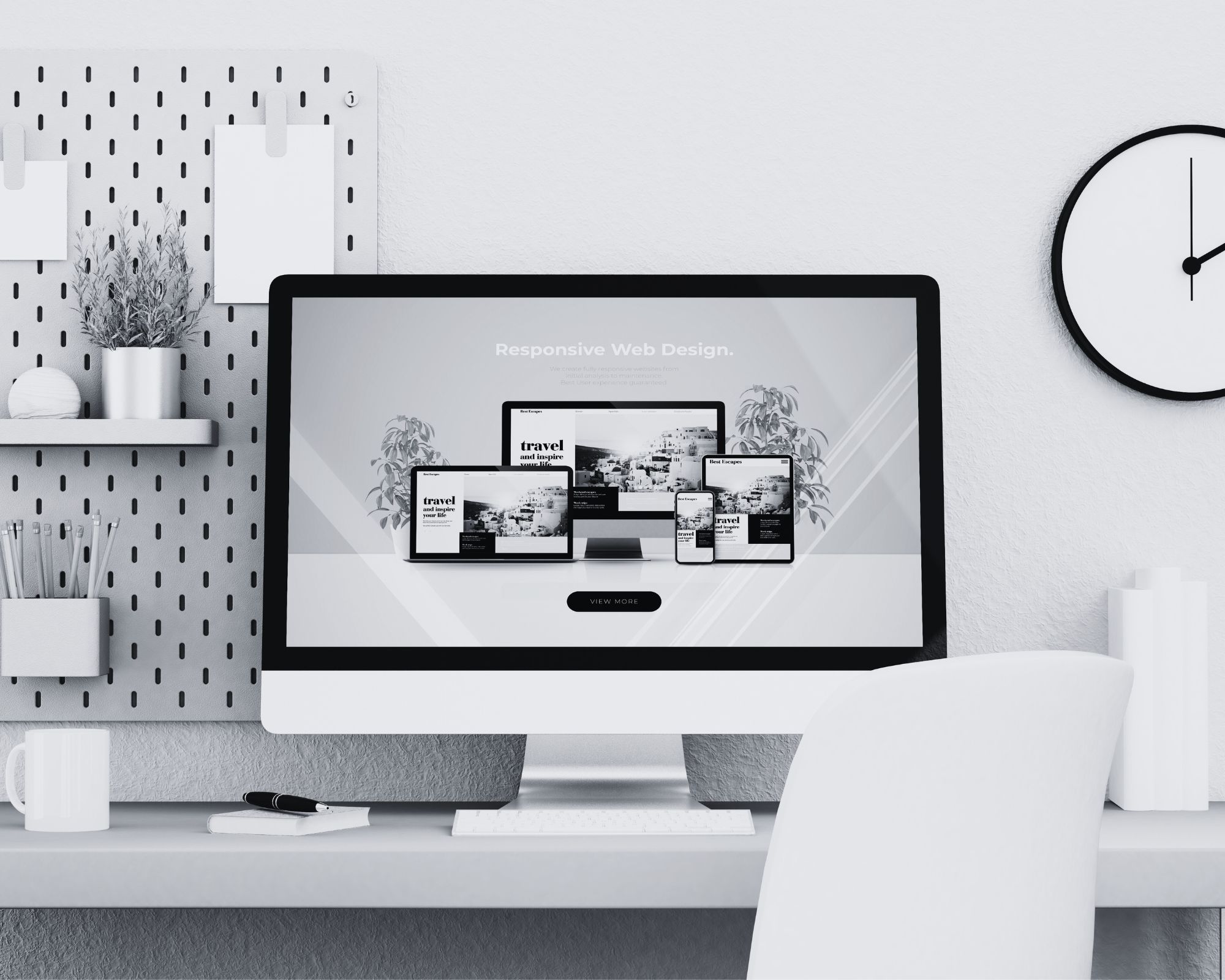
Para entender como colocar link no Canva, o passo a passo é bem descomplicado.
Você já deve saber que o Canva é uma ferramenta de design online bastante acessível, ideal para empresas, empreendedores, profissionais de marketing ou quaisquer pessoas que necessitem criar artes em poucos minutos para diferentes objetivos.
A melhor parte é que você pode usá-la totalmente de graça, embora o Canva Pro, que é a versão paga, ofereça mais opções de elementos, imagens, vídeos e configurações.
Com o Canva, é possível criar banners, postagens de mídia social, e-books, pdfs, infográficos e diversos outros formatos.
Além disso, você consegue inserir links do seu site, de redes sociais ou outras referências que quiser incluir na arte gráfica.
Vale lembrar que, para baixar o arquivo com o link, isso só é possível em PDF. É muito útil, portanto, para produção de e-books, iscas digitais e checklists, por exemplo.
E você pode optar também por gerar uma página na web com seus links inseridos, em vez de baixar o arquivo, na qual os links serão clicáveis.
Devido à praticidade do Canva, essa plataforma se tornou uma das ferramentas de design mais utilizadas online. Então, continue lendo para saber como inserir link clicável no Canva!
Sumário do post
Entenda como colocar link no Canva
Para adicionar link no Canva, você precisa apenas selecionar a figura ou a frase que deseja linkar e, em seguida, clicar no ícone de hiperlink.
Para exemplificar, eu escolhi um template do próprio Canva. Confira a imagem abaixo, vamos inserir o link em “Conheça o site”.

Depois de selecionar a frase “Conheça o site”, clique nos três pontinhos, como descrito na imagem a seguir.
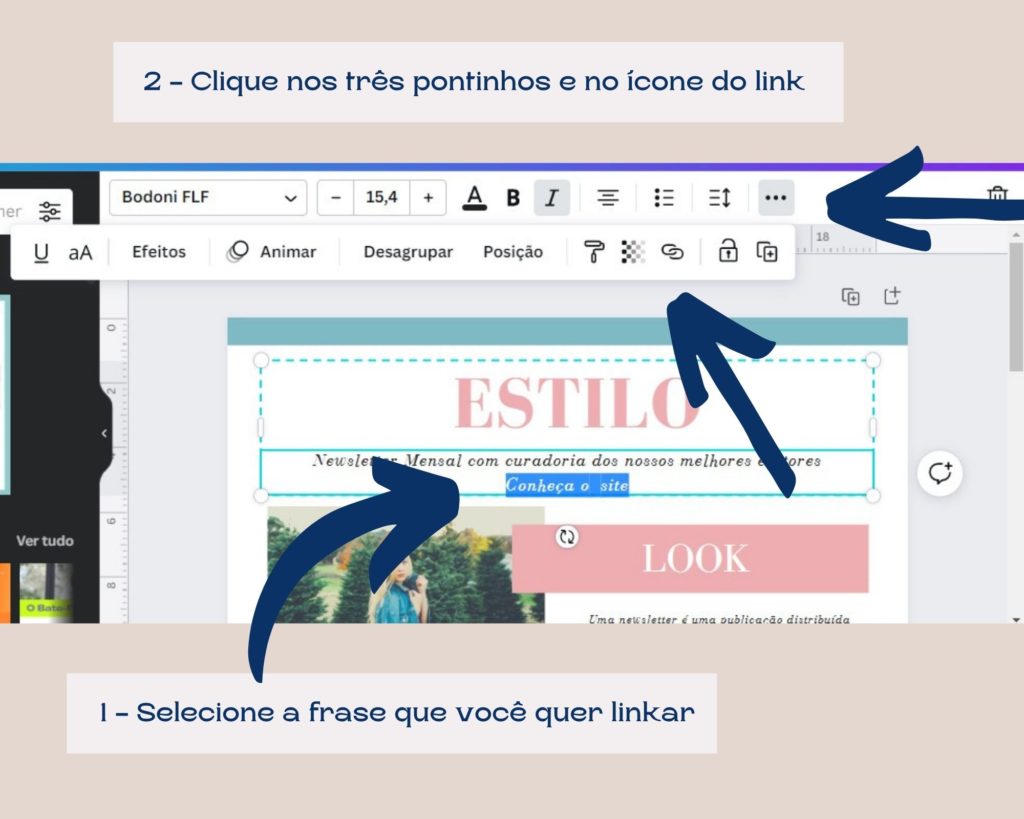
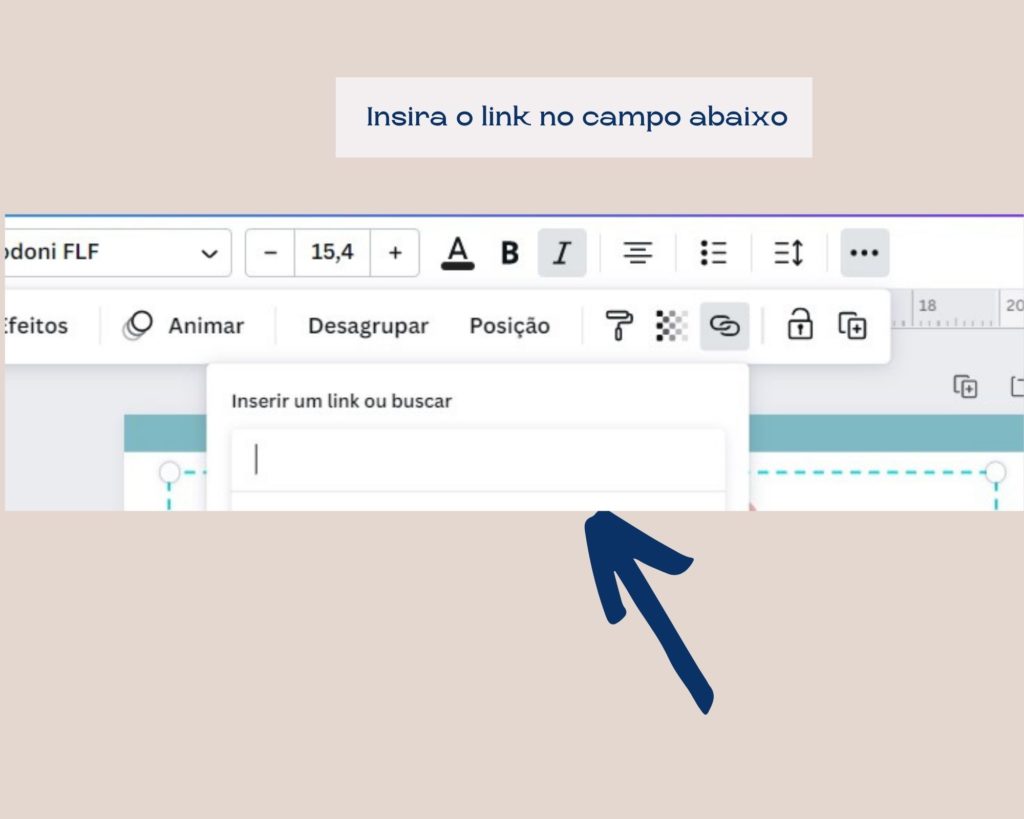
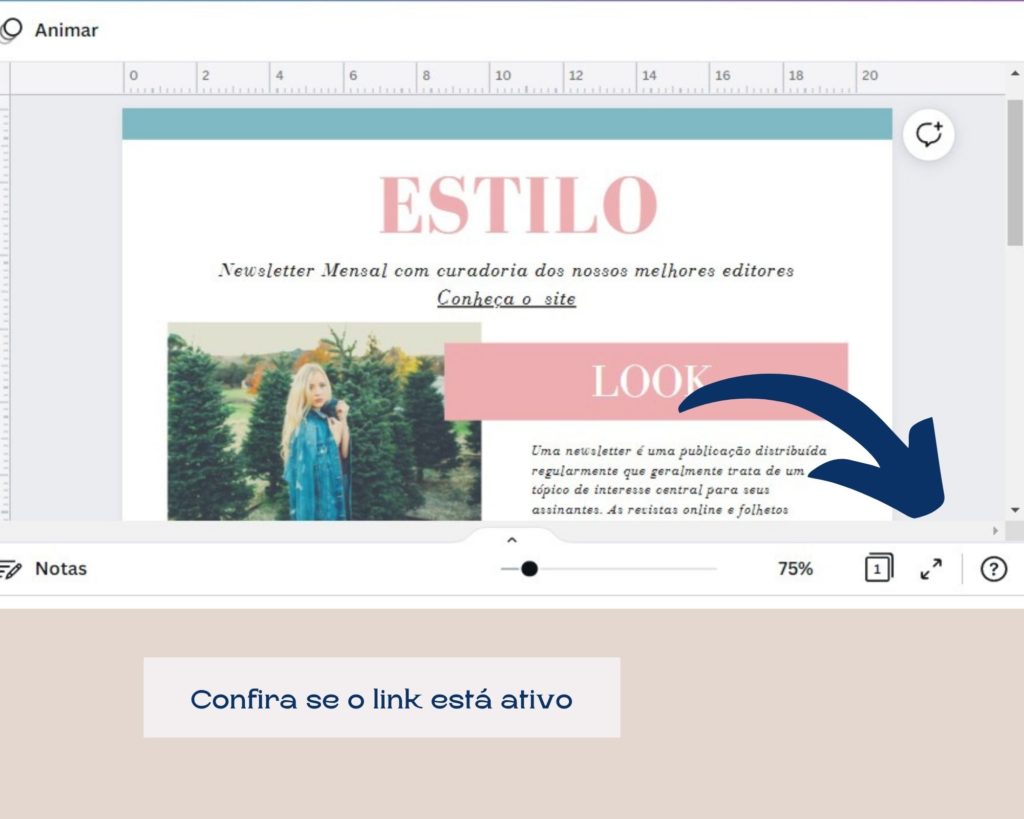
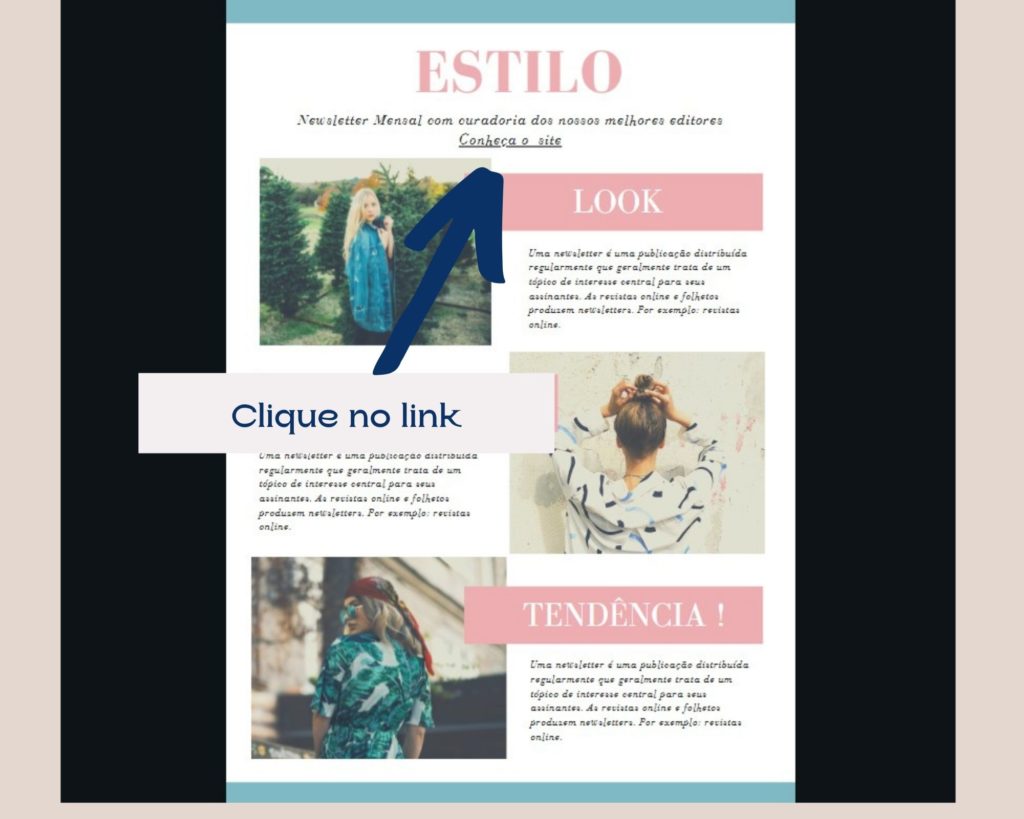
Importante! Ao baixar o link, você precisa escolher o formato PDF. Se você baixar em imagem JPG o link não vai funcionar. Então, você já sabe agora como colocar link em pdf no Canva.
E como colocar link no Canva sem baixar o arquivo? Você pode gerar um link no formato de uma página de site.
Com isso, o link será clicável quando a pessoa abrir a página. Vamos entender melhor como criar um link neste formato no próximo tópico.
Leia também: O que é Canva?
Como colocar link na bio do Instagram com o Canva
A biografia do Instagram é muitas vezes deixada em segundo plano em relação ao conteúdo publicado no feed.
Porém, é preciso aproveitar da melhor maneira possível esse espaço, inclusive no que se refere à opção de inserir link na bio.
Desse modo, o público conhecerá o seu propósito ou o da sua empresa, além de poder encontrar outros locais em que você está presente online ou serviços que você presta e produtos que você divulga.
A biografia é, na verdade, a primeira coisa que as pessoas veem em um perfil do Instagram. Quando alguém o visita, primeiro quer ter uma ideia de quem você é e o que faz, certo?
Depois de ler a bio, se for do interesse do visitante, ele vai ver os conteúdos que você postou e, em seguida, você poderá ganhar um seguidor.
Vamos ver agora o passo a passo de como colocar link no Canva e criar uma página para inserir o link na bio do Instagram.
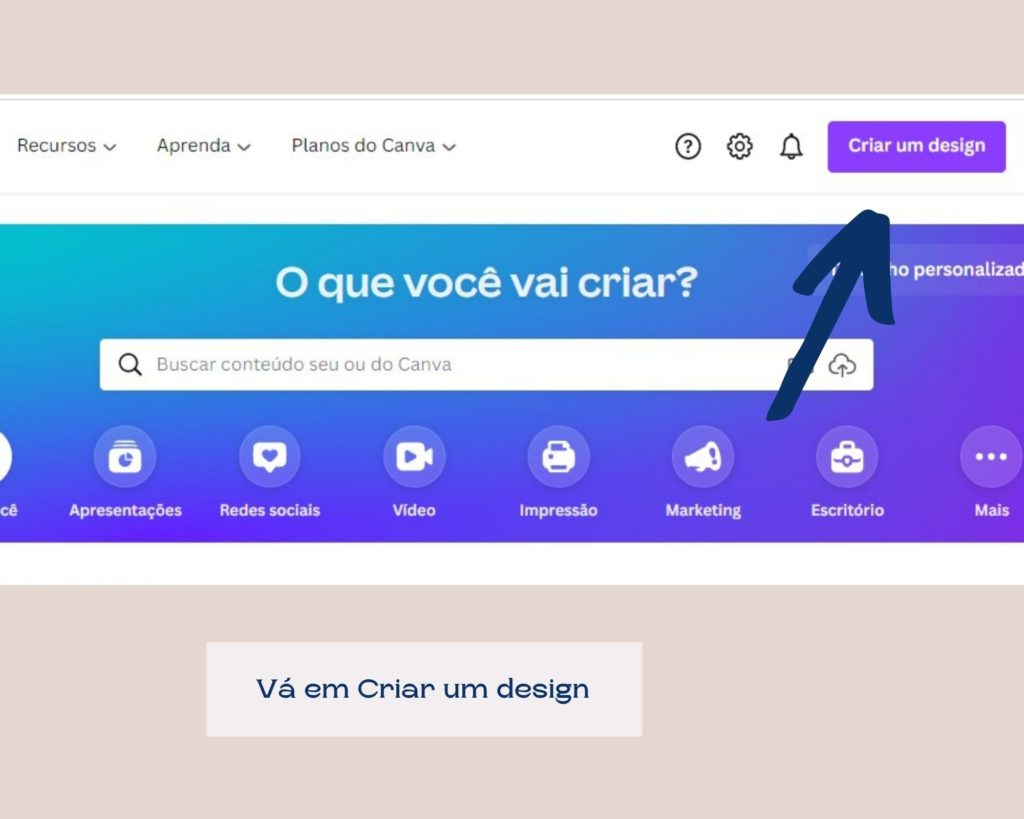
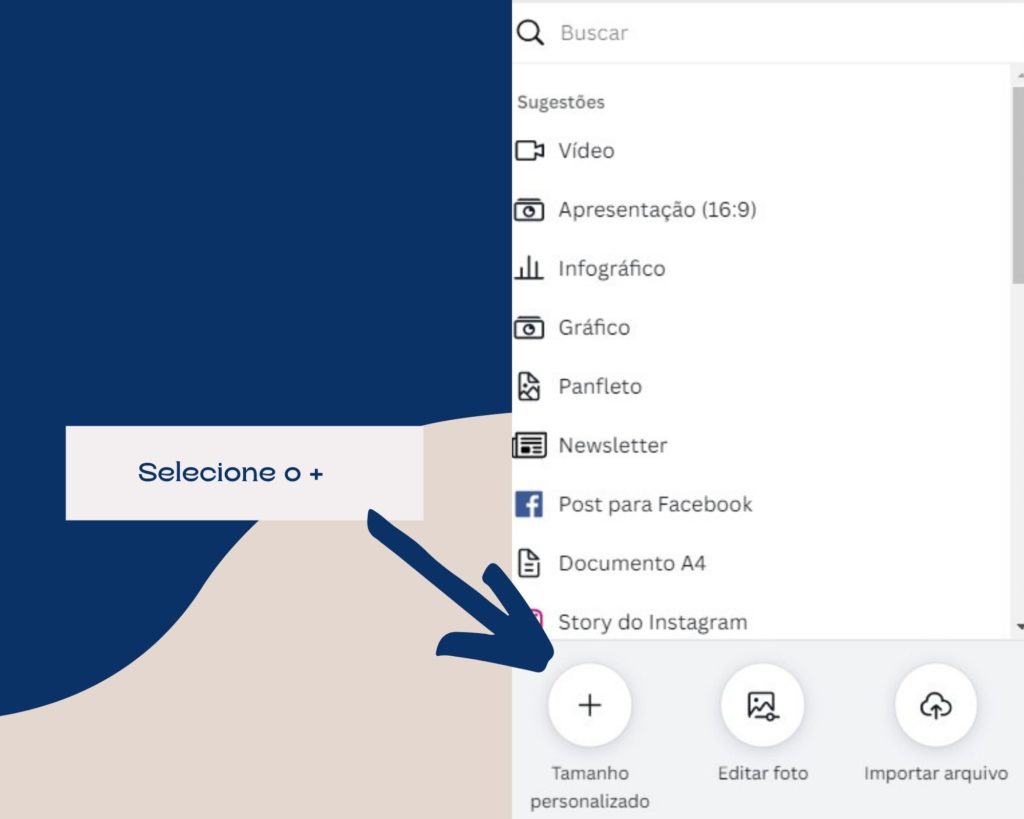
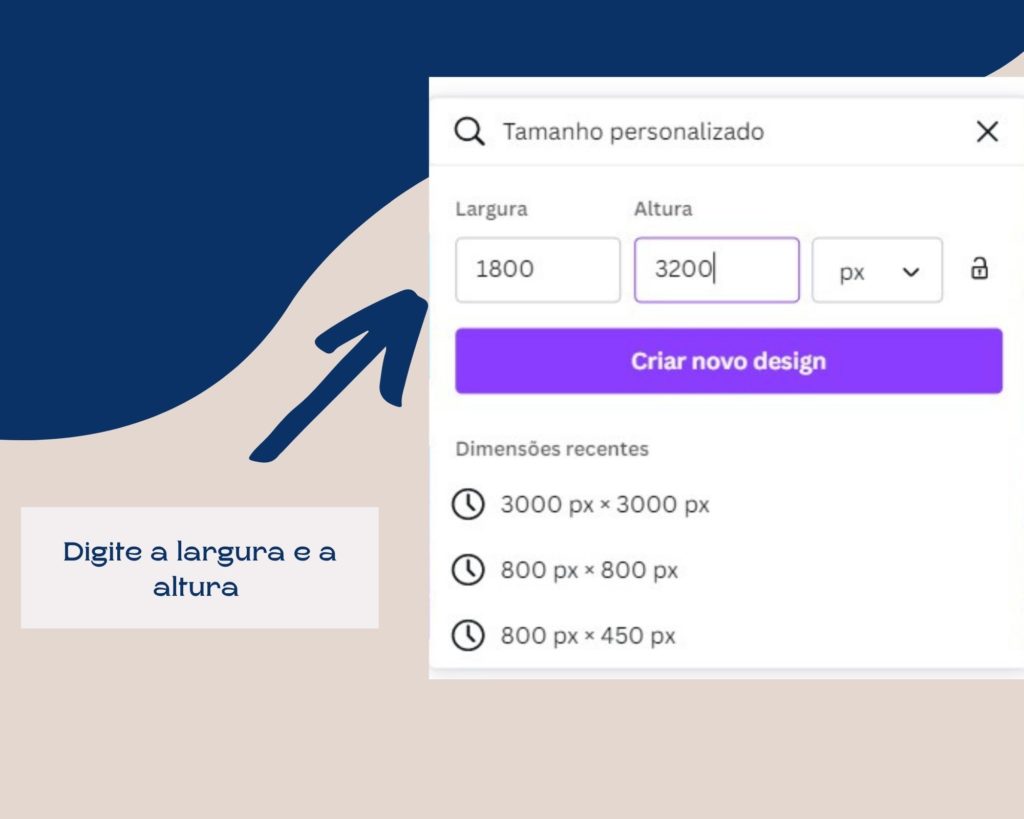
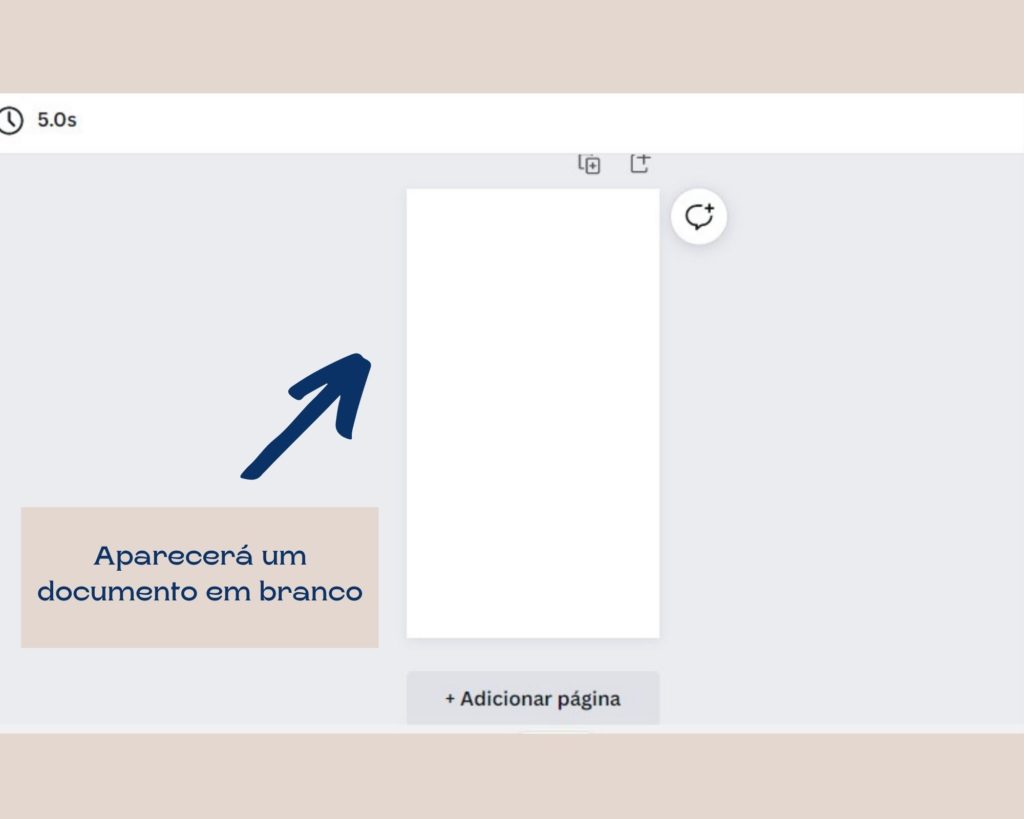
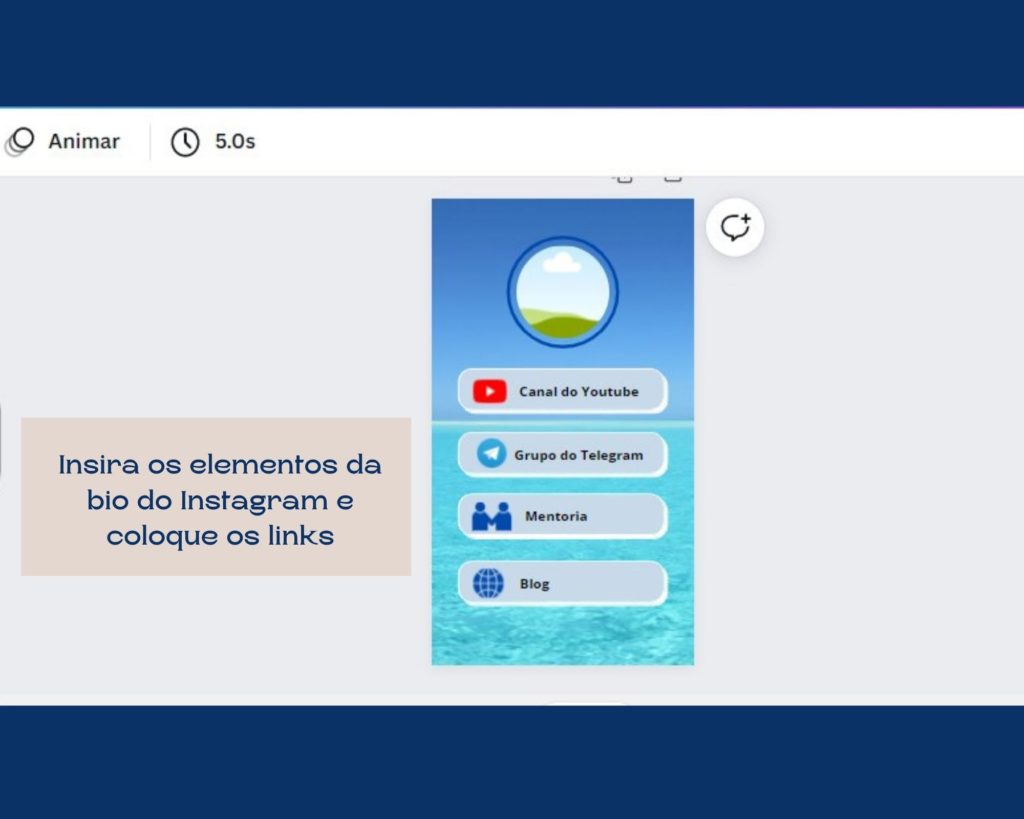
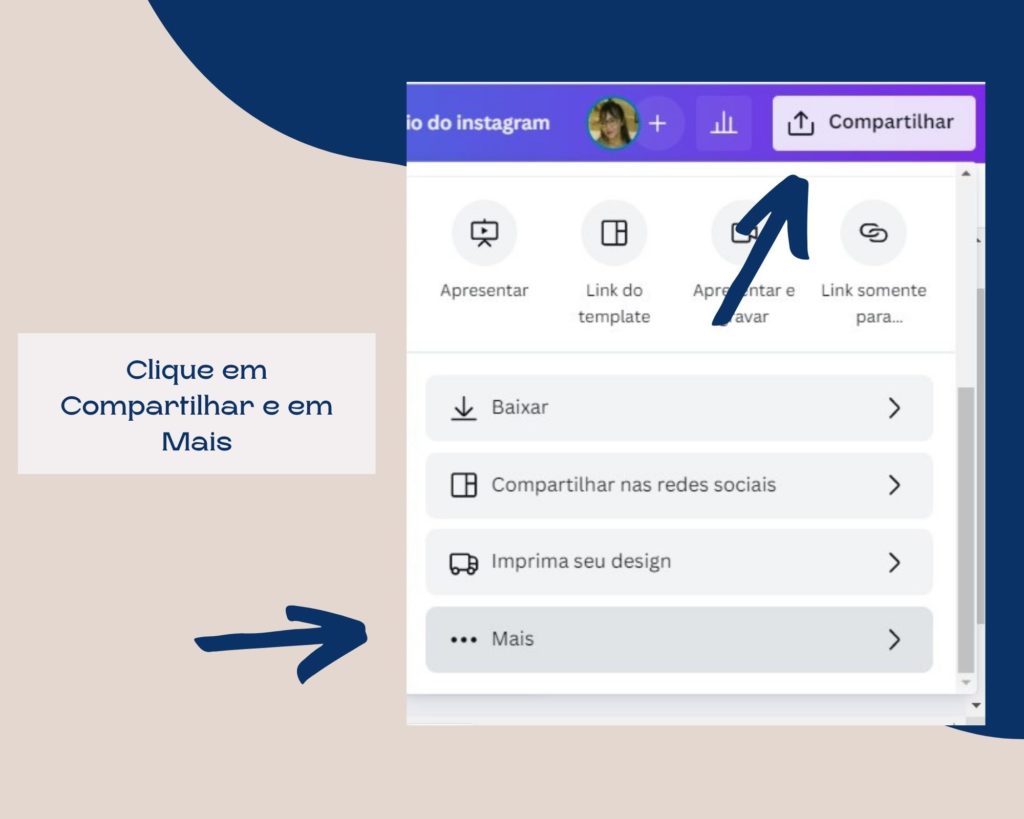
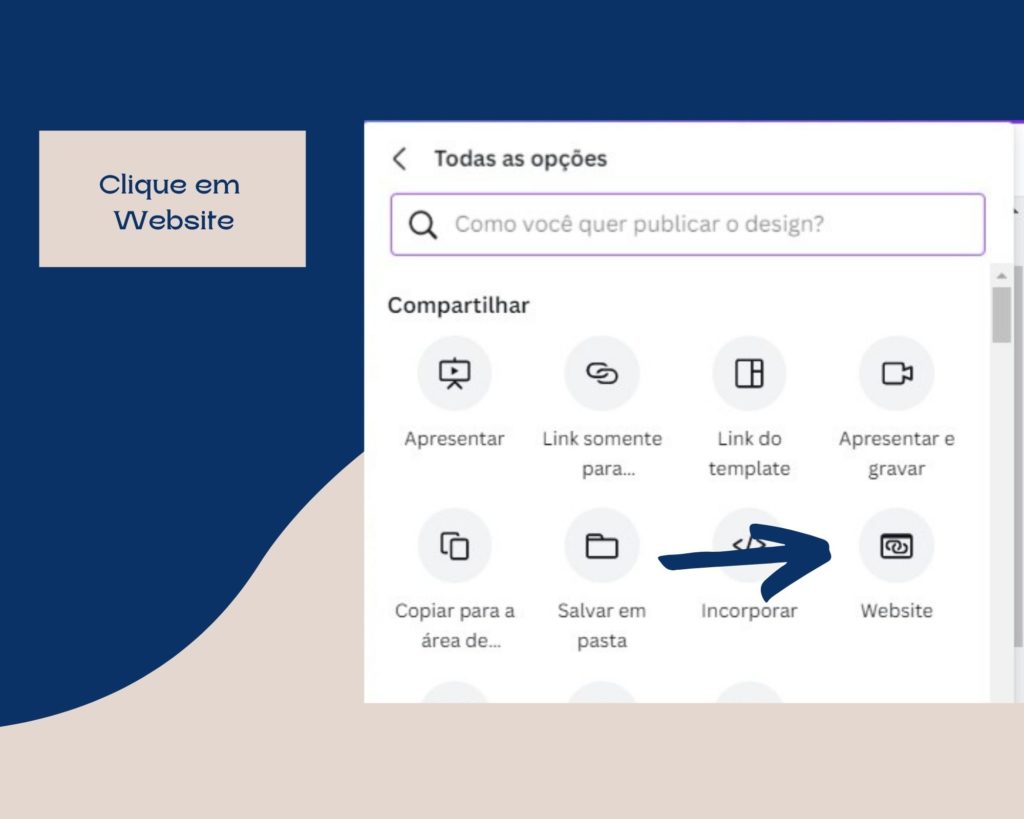
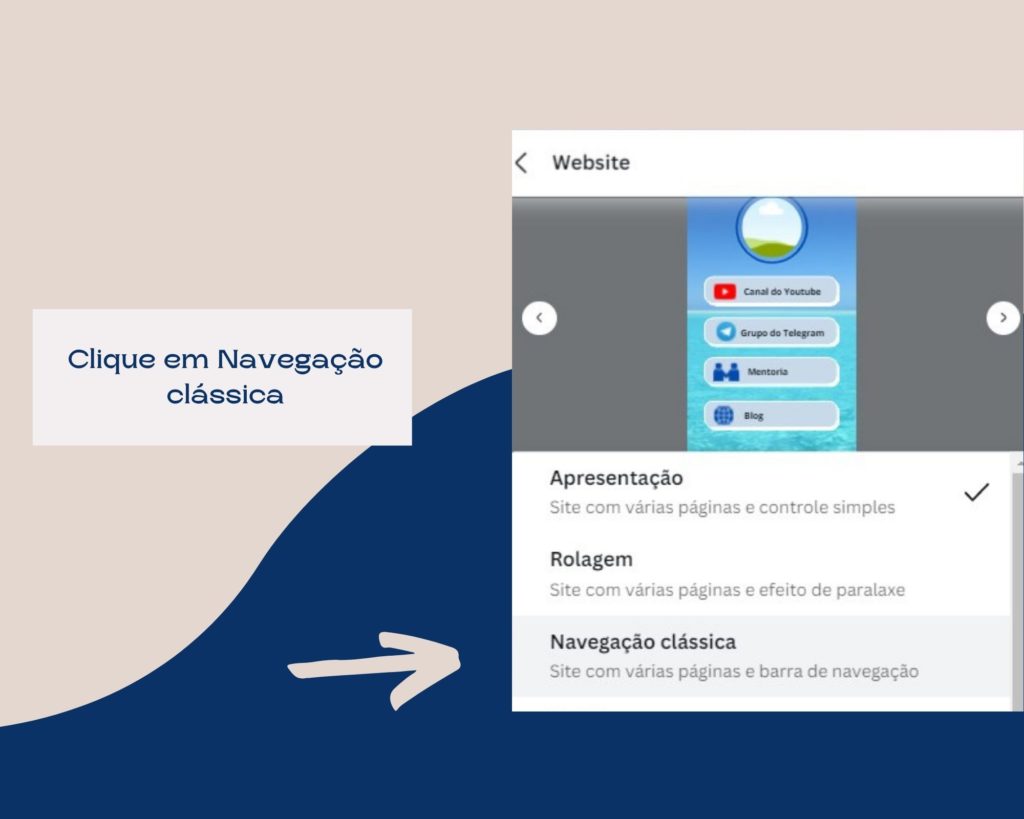
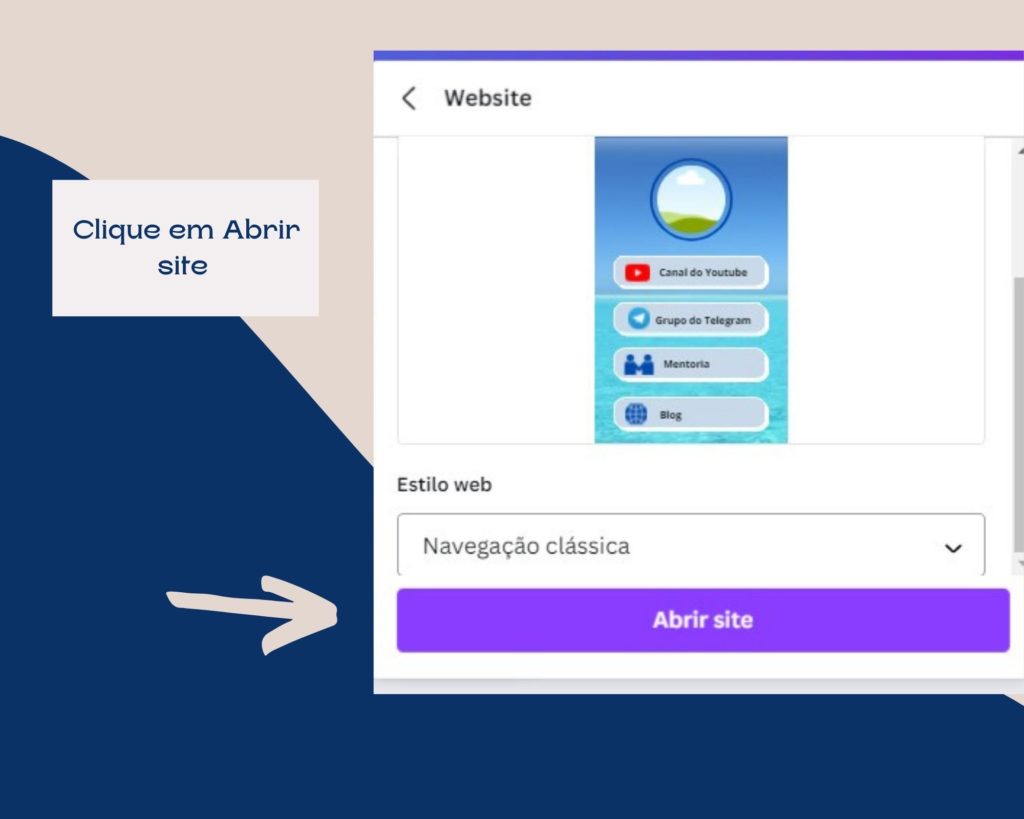
Depois de clicar em Abrir site, será gerada uma página.
Em seguida, você pode encurtar o link da página no bitly, por exemplo, ou em outros encurtadores. Com o link encurtado, agora é só inseri-lo no espaço de link da bio do Instagram.
Como colocar link no Canva para Instagram e outras redes sociais
Todos sabem da importância de estar nas redes sociais. Muitas empresas que buscam reconhecimento da marca estão presentes no Instagram ou em outras mídias.
Elas são utilizadas para criar um relacionamento mais próximo com o público e a persona.
Isso acontece por meio de posts educativos e outros tipos de post com o intuito de descontrair, interagir, gerar discussões, comentários e engajamento.
Portanto, há a troca de ideias e opiniões e, também, existe o propósito de aumentar o nível de consciência dos consumidores para que adquiram um produto ou serviço.
Você está em dúvida sobre como colocar link na imagem? Para colocar link no Canva que direcione para o Instagram ou outras mídias, você precisa seguir os passos a seguir.
Confira abaixo como colocar link no Canva para Instagram:

Como você pode perceber, basta procurar os ícones das redes sociais em Elementos do Canva e, em seguida, inserir seus links.
Link na imagem para Whatsapp
O Whatsapp é uma ferramenta muito útil para prestar atendimento ao cliente. Além disso, ele é bastante utilizado por afiliados em diferentes estratégias de vendas no marketing digital.
Ou seja, está presente em diversas etapas do processo de compras que acontecem online e é muito eficaz para enviar comunicações ou informações aos leads que concordaram com a inserção de seu número na lista.
Para inserir o link em uma imagem no Canva e enviá-la pelo Whatsapp, você precisa seguir os mesmos passos já explicados anteriormente.
Ou seja, você insere o link na imagem ou em algum texto ou elemento da figura no Canva. Em seguida, precisará baixar o arquivo em PDF para que o link fique ativo e poderá enviar pelo Whatsapp.
Vamos entender como colocar link no Canva gerando um link clicável para o número de Whatsapp e, em seguida, inserir o link na arte gráfica.
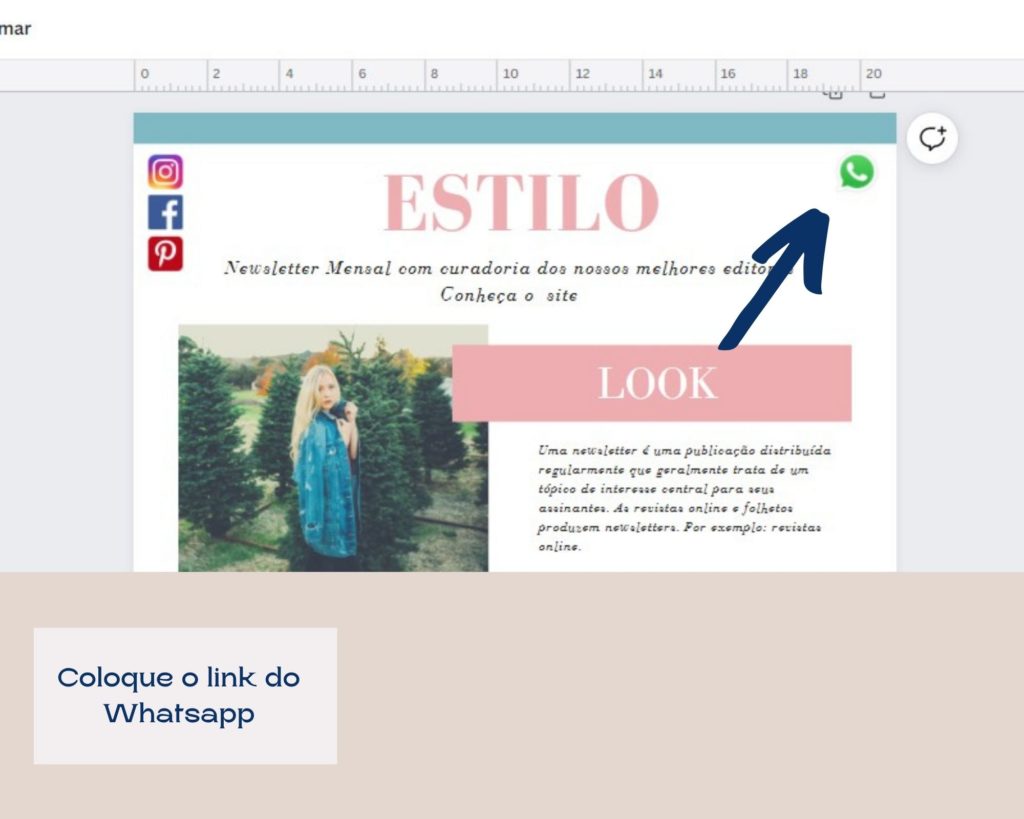
Seria da seguinte forma. Existem diversos sites para criação de links que direcionam para o seu número de Whatsapp. Então, digite o seu número e, depois, será gerado um link.
Em seguida, você volta ao Canva, coloca o ícone do Whatsapp na imagem e insere o link.
O próximo passo é baixar o arquivo ou, como explicado anteriormente, criar um link na opção Website do Canva.
Agora você já sabe como colocar link do Whatsapp no Canva.
Leia também: Canva para Negócios é bom? É confiável? Vale a pena?